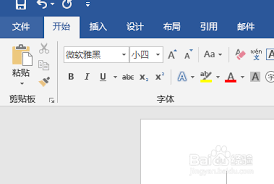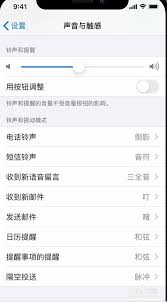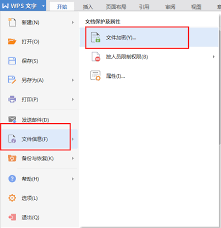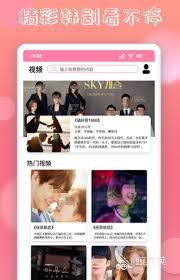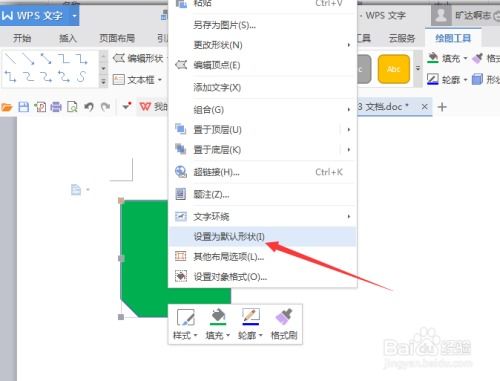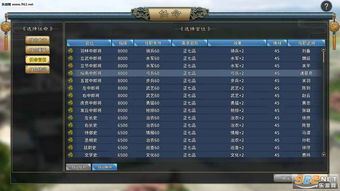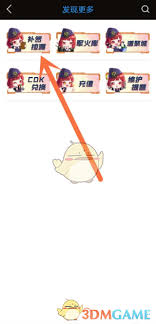在当今数字化办公环境中,远程会议已成为日常沟通的重要方式。讯飞听见客户端作为一款功能强大的会议工具,为用户提供了便捷的会议创建和管理服务。本文将详细介绍如何使用讯飞听见客户端创建会议。
一、下载安装讯飞听见客户端
首先,您需要在手机应用商店搜索“讯飞听见”并下载安装。安装完成后,打开软件并使用手机号进行注册登录。新用户注册即可获得两小时免费语音转写体验,这将为您的会议带来更多便利。
二、进入云会议功能
打开讯飞听见app后,在主界面中找到并点击“云会议”选项。这将带您进入云会议功能页面,该页面提供了创建会议和加入会议的相关功能。
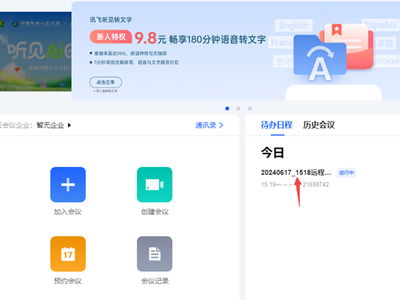
三、创建会议
1. 设置会议密码:在云会议页面中,点击“创建会议”选项。首先,您需要设置会议密码,这是确保会议安全的重要步骤。
2. 输入主持人名称:在创建会议页面,除了设置密码外,您还需要输入主持人的名称,以便参会者识别。
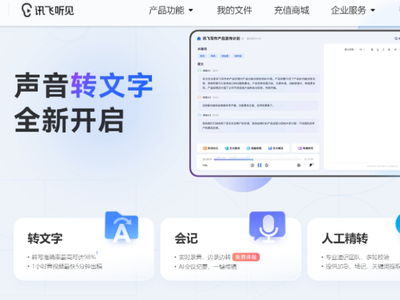
3. 创建会议:完成密码和主持人名称的设置后,点击页面底部的“创建会议”按钮。此时,系统将为您创建一个新的会议,并生成唯一的会议id。
四、查看会议密码与id
在创建会议后,您可能需要将会议密码和id分享给参会者。在云会议页面,您可以点击会议号右侧的图标,在弹出的窗口菜单中选择“会议密码”选项,即可查看当前会议的密码。同时,会议id也会在创建会议后自动生成并显示在页面上。
五、加入会议与会议管理
除了创建会议外,讯飞听见客户端还支持加入会议功能。如果您需要参加别人的会议,只需在云会议页面中点击“加入会议”选项,输入会议id和密码即可进入。在进入会议前,您还可以选择是否开启摄像头和麦克风。
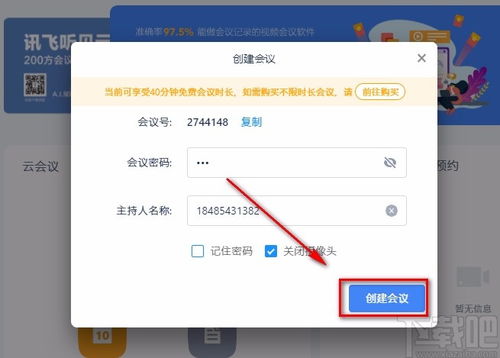
在会议进行中,您可以通过点击会议服务开启转写服务,这样会议内容将实时转写成文字并显示在屏幕上,方便参会者记录和回顾。
六、结束会议与会议记录管理
当会议结束时,只需点击右上角的“结束”按钮即可退出会议。会议结束后,您可以在云会议页面查看每次会议的所有记录。向左滑动会议记录即可进行分享、删除或重命名等操作。同时,您还可以选择将会议录音转写成中文或英文,方便后续查阅和整理。
通过以上步骤,您可以轻松地使用讯飞听见客户端创建和管理会议。无论是企业内部沟通还是跨地域协作,讯飞听见都将为您提供高效、便捷的会议服务。